您還在不厭其煩的手動key in引用及參考文獻嗎?不知道自己寫的引用及參考文獻書目格式到底正不正確?
讓EndNote來幫助您輕鬆在Word插入正確的引用及參考文獻吧!
插入引用及參考文獻
只要有安裝EndNote,Word中就會出現EndNote的工具列,選擇Insert Citation,或是Go to EndNote再Insert Citation就可以囉!
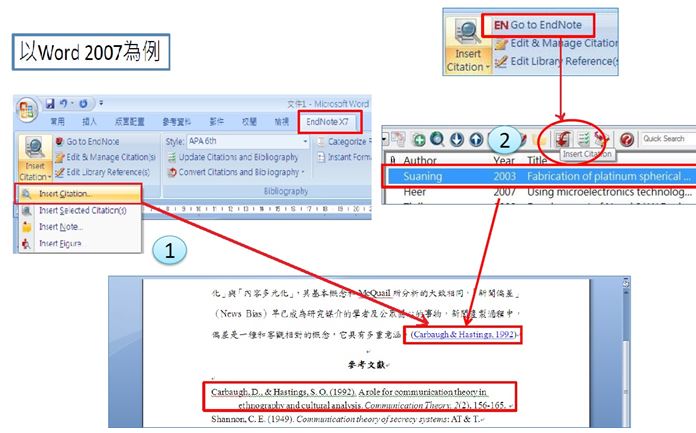
若想要讓文內的引用可以連結至對應的參考文獻,請點選Bibliography功能右下方的↘,將Underline linked in-text citations勾選起來

編輯參考文獻
若要編輯參考文獻,點選Edit & Manage Citation(s)即可編輯、新增、刪除或是修改參考文獻的順序
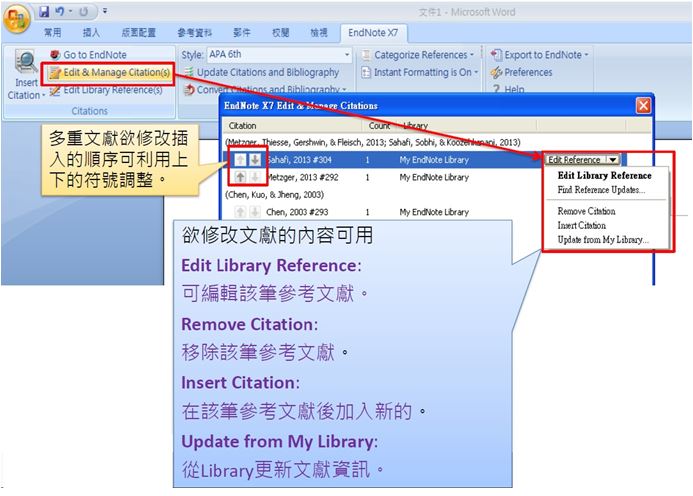
也可以切換citation的格式,把Formatting由Default改成Display as: Author(Year),
就可以把預設的citation格式:(江碩儒、柯景塘,2007)改成 江碩儒與柯景塘(2007)…
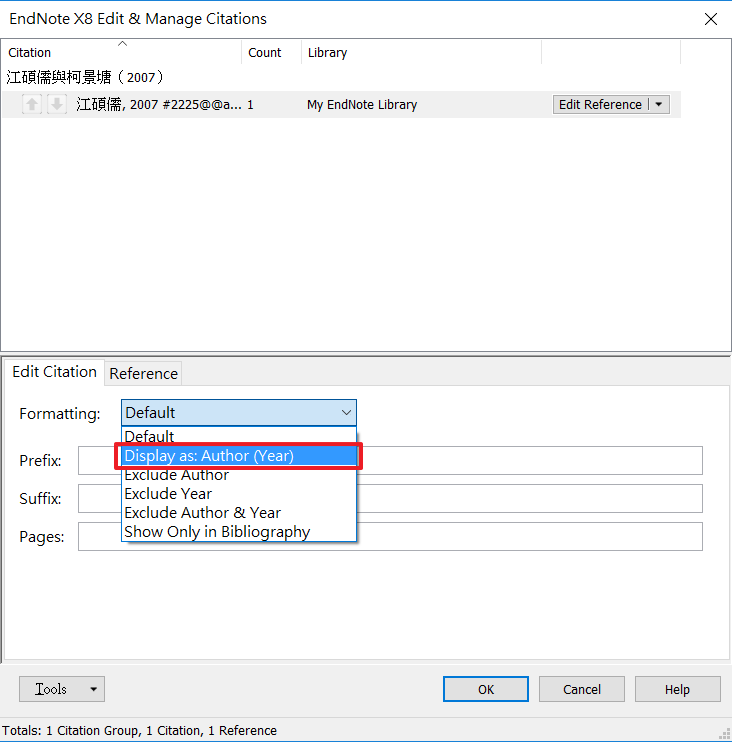
編輯參考文獻分類
若想要讓參考文獻依語言(如英文、中文)或類型(如書籍、期刊、學位論文)分類呈現,可點選Categorize References裡的Configure Categories,便可依照需求將書目資料分類
(小提醒:此分類僅限於Word的參考文獻,不會影響到EndNote的群組管理)
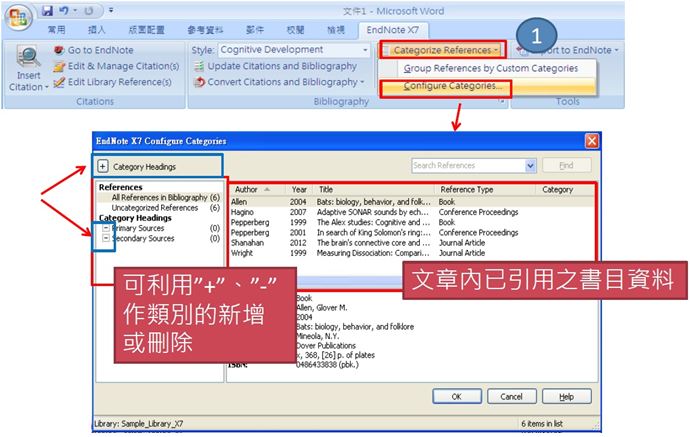
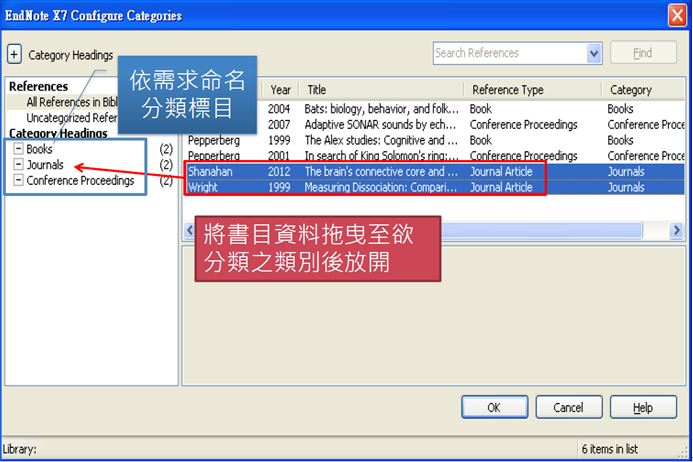
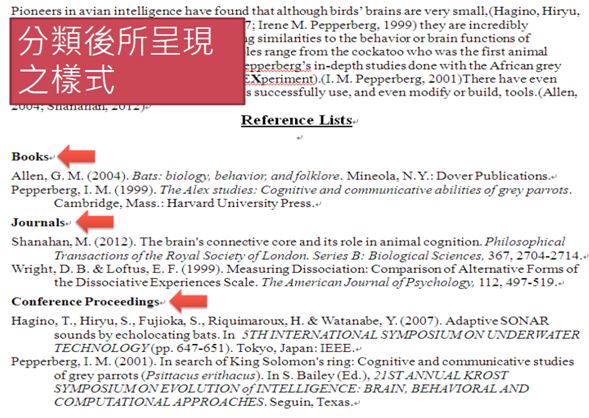
說明圖片參考來源:http://olis.kmu.edu.tw/images/EndNote_X7%E5%88%9D%E9%9A%8E.pdf
